IMEIとは!? iPhoneでの確認方法を紹介
2018/08/02
日本でのスマートフォンシェアではダントツの人気を誇るiPhone。
皆さんの周りでもiPhoneユーザーは多いことでしょう。
そんなiPhoneやAndroidのスマートフォンで「IMEI」という言葉を耳にしたことはありませんか?
メールや電話、ゲームやアプリケーションはするけど、スマートフォンには詳しくないなんて事もあると思います。
そこで今回は、最近よくiPhoneなどで耳にする「IMEI」という言葉についてご紹介致します。
iPhoneでの確認方法についてもシェアしていきますので参考にしていただければと思います。
Sponsored Link
IMEIとは?その意味と正式名称
「IMEI」という言葉はよく耳にするのではないでしょうか?
IMEIは“International Mobile Equipment Identifier”という英語の略称です。
日本語に訳すと「国際移動体装置識別番号」という意味になります。
この識別番号であるIMEIは15桁の数字から成り立っています。
内容はメーカーや機種の固有番号、原産国、シリアル番号、チェックデジットの大きく分けて四つです。
これらの内容が全て数字に変換されて、15桁の数字となり、数字を見るだけで識別できてしまうという仕組みです。
また、これらの数字は一つ一つ違っており、世界に二つとないことが特徴です。
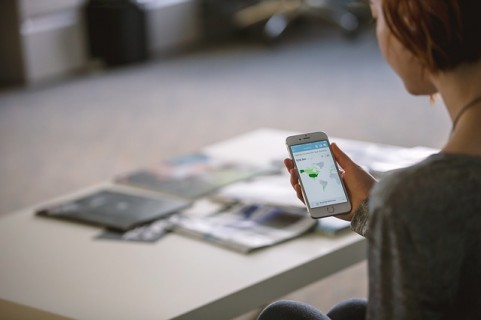
USIMとIMEIの違いと組み合わせ
iPhoneなどのスマートフォンに差し込むタイプのUSIMカードというものがあります。
名前も似たアルファベット四文字でついつい一緒にしてしまいがちですが、IMEIは別物です。
そのため、違うスマートフォンにUSIMカードを入れ替えたとしてもIMEI番号が変わることはありません。
だからといって無関係と言うわけでもないんです。
USIMカードとIMEI番号は合わせて管理されることもあります。
Sponsored Link
例えば電話発信の際にもこれらはセットで表されます。
事業者の元へセットで番号が送られる事で、どの様な人がどの様な場所で使用しているかなどが分かり、通信の改善や見直しなどにも役立っています。
また、その組み合わせにより海外では盗難端末の機能停止などにも役立っているようです。
日本でも似たような形で遠隔操作によりロックをかけることが出来ます。

iPhoneでのIMEI番号の確認方法
ここでは、iPhoneを使用している人に確認方法をご紹介致します。
「設定」というメニューからだけでなく、デバイス本体やオリジナルパッケージ、iTunesなど様々な場所での確認が可能です。
「設定」から確認する場合は、設定→一般→情報の順番にタップすると様々な項目が表れます。
この項目内にIMEIがあり、番号が表示されます。
勿論機種によっては本体の裏面に印字されていたり、USIMの差し込み口などに記されている場合もあります。
様々な方法での調べることが可能なので必要なときの状況に合わせて使い分けると便利です。
まとめ
いかがでしょうか?
iPhoneなどの電話でよく耳にするIMEIの意味は理解出来ましたか?
iPhone上で画面操作が可能なときはメニューから見ることがことが出来ます。
逆に水没や画面割れなどで画面操作が出来ないときは購入時のパッケージや本体の背面で確認する事が出来ます。
IMEIの番号はiPhoneを盗難されたときなどにも役立つのでとても大切だということが分かったのではないでしょうか。
メニューから確認する時にはUSIMカードやシリアル番号なども一緒に確認する事が可能なので、一度番号も確認してみても良いですね。
いざというときのためにも一度IMEI番号を調べてておくこともオススメです。
